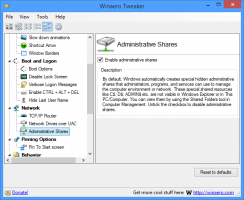Come nascondere file e cartelle in Linux Mint
A volte, può essere utile nascondere alcuni file o cartelle dalla vista predefinita in un file manager. A differenza di Windows, Linux utilizza un metodo completamente diverso per nascondere un file o una cartella. Non troverai un attributo "nascosto" nelle proprietà del file o in qualsiasi punto della GUI. Vediamo come si può fare in Linux. Uso Linux Mint con MATE, ma il metodo descritto in questo articolo è applicabile a qualsiasi distribuzione, ambiente desktop e file manager.
Esistono due metodi per nascondere un file o una cartella. Li esaminerò entrambi.
Storicamente, Linux considera nascosti file e cartelle se il loro nome inizia con un punto. Ad esempio, se una cartella è denominata .Alcune cartelle nascoste, non verrà visualizzato da nessuna parte!
Quindi, il primo metodo per nascondere un file o una cartella dalla vista predefinita in Linux è semplicemente rinominare l'oggetto di destinazione che inizia con un carattere punto. Ecco come.
Per nascondere file e cartelle in Linux, Fare quanto segue.
- Apri un file manager a tua scelta. Può essere Thunar in XFCE, Caja in MATE, Nemo in Cinnamon o l'app per console Midnight Commander, qualsiasi cosa ti piaccia.
- Passa al file o alla cartella che desideri nascondere.
- Rinominalo aggiungendo un punto "." all'inizio del nome dell'oggetto.
Questo è tutto. Sarà nascosto. Il file manager della GUI non lo visualizzerà per impostazione predefinita:
Anche la console ls non lo elencherò.
Per attivare la visibilità degli oggetti nascosti, premi CTRL+H nel file manager della GUI (CTRL+. in Comandante di mezzanotte).
Nel terminale, esegui il comando ls -a per vedere gli oggetti nascosti.
Questo è tutto! Abbastanza facile, vero? Tuttavia, rinominare file e cartelle potrebbe non essere un metodo conveniente. Non mi piace toccare i nomi dei file solo per nasconderli. Per fortuna, esiste un metodo alternativo, che, tuttavia, funziona solo con i file manager della GUI.
Come nascondere file e cartelle nelle app della GUI
Apri un file manager di tua scelta e vai alla cartella che contiene gli oggetti che vuoi nascondere.
Lì, crea un nuovo file di testo chiamato .nascosto. Verrà analizzato dai gestori di file della GUI.
Su ogni riga del file, digita il nome del file o della cartella che desideri nascondere, un elemento per riga. Vedere lo screenshot seguente.
Salva il file e riapri la cartella. Gli oggetti elencati nel file ".hidden" scompariranno!
La console ls il comando li mostra ancora, quindi questo metodo riguarda solo le app della GUI.
Questo è tutto.
Windows ha diversi modi per nascondere i file. Questi includono il classico comando da console, attrib, dell'era DOS e la finestra di dialogo Proprietà. Gli strumenti grafici più recenti vengono forniti per impostazione predefinita con Windows 10 per nascondere o mostrare rapidamente i file. Puoi vedere tutti i modi per nascondere i file in Windows in questo articolo: Come nascondere e mostrare rapidamente i file in Windows 10